¿Se puede abrir o importar un MPP en Excel?
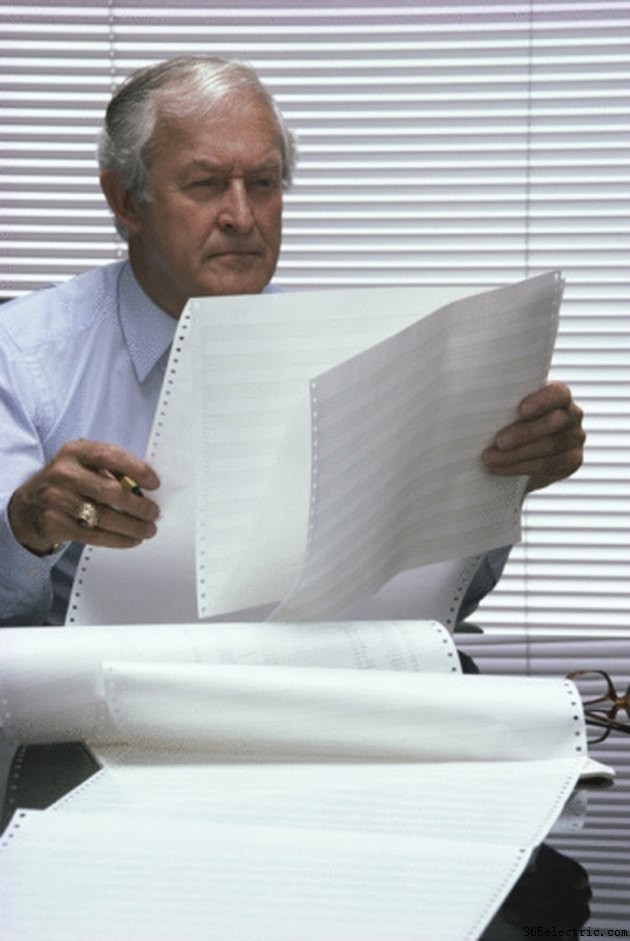
Un archivo MPP es un archivo de Microsoft Project que almacena información como entregas y programaciones del proyecto. A veces puede ser más conveniente compartir este tipo de información en una hoja de cálculo de Excel. Si la persona con la que desea compartir la información del proyecto no tiene Microsoft Project, Excel es una buena alternativa.
Sin soporte nativo
No puede abrir o importar de forma nativa un archivo MPP en Excel. Debe usar un programa de conversión de MPP a XLS o usar un visor para copiar y pegar la información del proyecto en Excel.
Utilice la herramienta de conversión de Zamzar
Zamzar es una herramienta gratuita de conversión de archivos que puede convertir su archivo MPP en un archivo XLS nativo. Visite el sitio web de Zamzar (consulte el Recurso 1) y cargue su archivo MPP original mediante la interfaz web. Elija "XLS" en el cuadro desplegable. Escriba su dirección de correo electrónico:asegúrese de proporcionar una dirección válida, ya que el archivo convertido se le enviará por correo electrónico. Haz clic en "Convertir". Revise su correo electrónico para ver el archivo XLS convertido.
Use Microsoft Project Viewer
Visite el sitio web de Microsoft Project Viewer (consulte el Recurso 2). Haga clic en "Elegir archivo" y haga doble clic en su archivo MPP. Su archivo de proyecto se cargará en su navegador web. Seleccione toda la información en pantalla presionando "Ctrl + A" y luego cópiela en el portapapeles de su computadora presionando "Ctrl + C". Abra Excel, haga clic en la primera celda y pegue el contenido del portapapeles presionando "Ctrl + V". Elija "Guardar" en el menú "Archivo" para guardarlo como un documento de Excel.
Exportar a Excel desde Proyecto
Microsoft Project puede exportar archivos XLS que puede abrir en Excel. Desde dentro del Proyecto, seleccione "Guardar como" en el menú "Archivo". Cambie el menú desplegable "Guardar como tipo" a "Página web" y haga clic en "Guardar". Aparecerá un asistente de exportación. Seleccione "Exportar a HTML usando una plantilla estándar" y continúe haciendo clic en el botón "Siguiente" hasta que llegue al final del asistente. Haga clic en "Finalizar". Abra "Mi PC" y navegue a la carpeta donde guardó este archivo. Haz clic derecho en el archivo y selecciona "Cambiar nombre". Cambie la extensión del archivo de ".html" a ".xls". Si no puede ver la extensión del archivo, seleccione "Opciones de carpeta" en el menú "Herramientas" y borre la casilla de verificación junto a "Ocultar extensiones para tipos de archivos conocidos".
- ·¿Puede una canción Bluetooth al ordenador
- ·¿Por qué no puedo abrir mis archivos adjuntos iPhone
- ·¿Se puede utilizar Excel en Teléfonos Celulares
- ·¿Cómo puedo abrir un archivo WAV en mi iPhone
- ·Ahora puede tomar una foto de una hoja de cálculo de Excel e importarla en su iPhone
- ·Cómo abrir un archivo DAT
- ·Cómo importar un archivo delimitado a Excel
- ·Cómo comprimir un archivo de Excel
